win7远程桌面修改3389端口的方法_修改win7系统远程3389端口的教程
更新时间:2020-10-29 12:46:41 来源:雨林木风官网 游览量: 194 次
win7系统的远程桌面连接端口是3389,所以我们也经常称之为3389连接。如果一直用默认端口的话,其实是不安全的。怎么解决呢?下面小编就来说下修改win7系统远程3389端口的教程。
方法/步骤:
1.按Win+R组合键打开运行,输入:mstsc命令,确认或按enter键快速打开远程桌面连接;
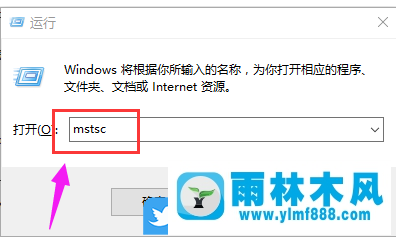
2.输入Windows系统的IP、用户名、密码登录远程桌面;
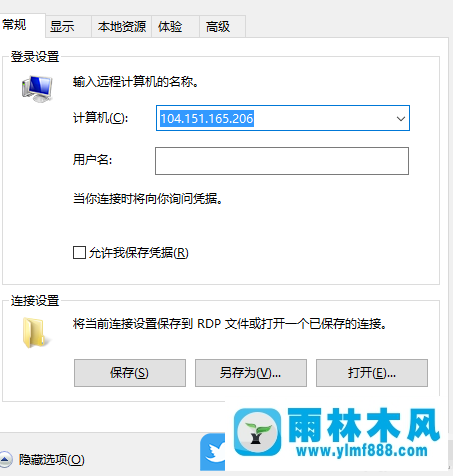
3.登录到远程Windows系统。在远程Windows系统中,按Win+R组合键打开操作,输入:regedit命令,确认或回车,可以快速打开注册表编辑器;
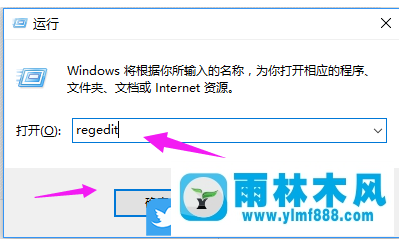
4.在注册表编辑器窗口中,展开到:
HKEY_LOCAL_MAChine\System\currentControlset\Control\terminalserver\Wds\Repwd\Tds\Tcp.
然后,在注册表编辑器窗口中,找到PortNamber键并将其更改为要使用的远程端口,例如10000。
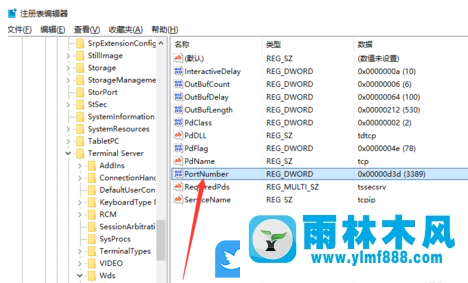
同时将CurrentControlSet改为CurrentControlSet001;
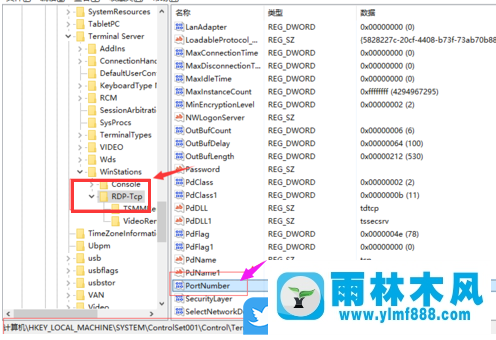
6.修改后,重启远程计算机,使用修改后的端口本地登录;
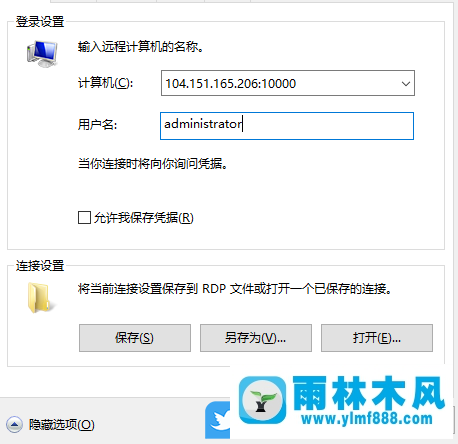
以上是修改win7系统远程3389端口的教程。
本文来自雨林木风www.ylmf888.com 如需转载请注明!
雨林木风系统栏目
热门雨林木风系统教程
最新系统下载
-
 雨林木风 GHOST Win10纯净版(版本 2021-07-01
雨林木风 GHOST Win10纯净版(版本 2021-07-01
-
 雨林木风系统(Nvme+USB3.X)Win7 2021-07-01
雨林木风系统(Nvme+USB3.X)Win7 2021-07-01
-
 雨林木风系统(Nvme+USB3.X)Win7 2021-07-01
雨林木风系统(Nvme+USB3.X)Win7 2021-07-01
-
 雨林木风 GHOST Win10装机版(版本 2021-06-02
雨林木风 GHOST Win10装机版(版本 2021-06-02
-
 雨林木风系统(Nvme+USB3.X)Win7 2021-06-02
雨林木风系统(Nvme+USB3.X)Win7 2021-06-02
-
 雨林木风系统(Nvme+USB3.X)Win7 2021-06-02
雨林木风系统(Nvme+USB3.X)Win7 2021-06-02
-
 雨林木风系统Win7纯净版(Nvme 2021-05-07
雨林木风系统Win7纯净版(Nvme 2021-05-07
-
 雨林木风系统(Nvme+USB3.X)Win7 2021-05-07
雨林木风系统(Nvme+USB3.X)Win7 2021-05-07

